当电脑碰到顽固病毒时
在操作系统里清理总会清理不干净
当需要卸载某些流氓程序
亦或者是Windows系统更新时
因为软件运行在操作系统层面而无法卸载
碰到安装某个软件不兼容时
系统开机即蓝屏
······
当碰到以上这些问题时
我们除了束手无策外
可以尝试进入Windows安全模式
该模式会加载最少硬件驱动及系统程序
用故障排除法即可排除很多软、硬件问题
在Windows 7时代之前
开机按F8即可选择安全模式
到了Windows 8以后
进入该模式的操作会复杂很多
今天小微就跟大家分享
Windows 10如何进入安全模式
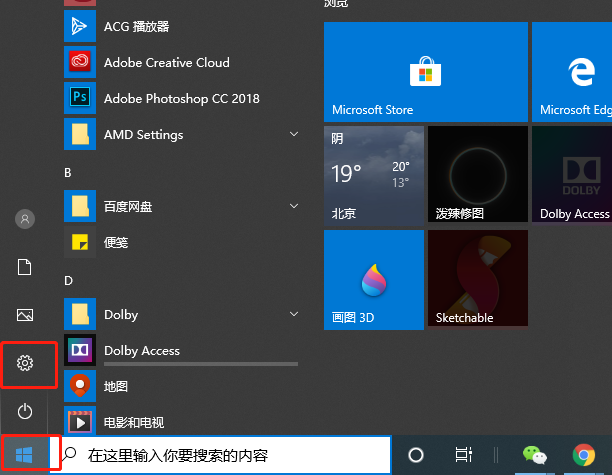
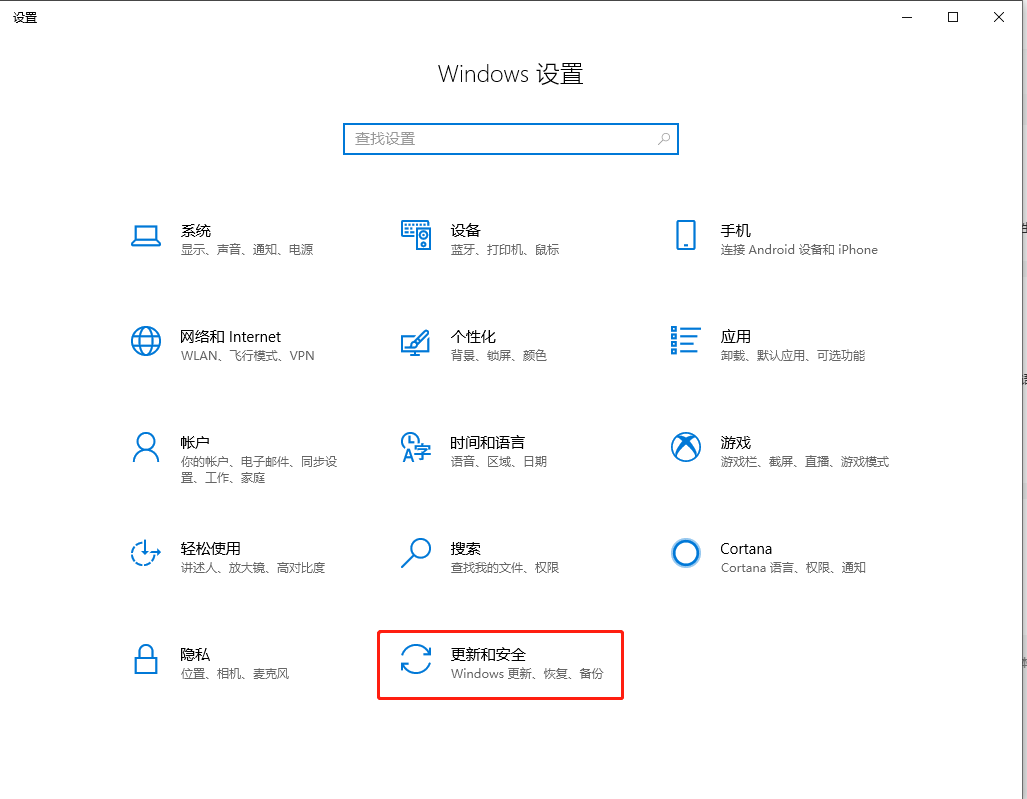
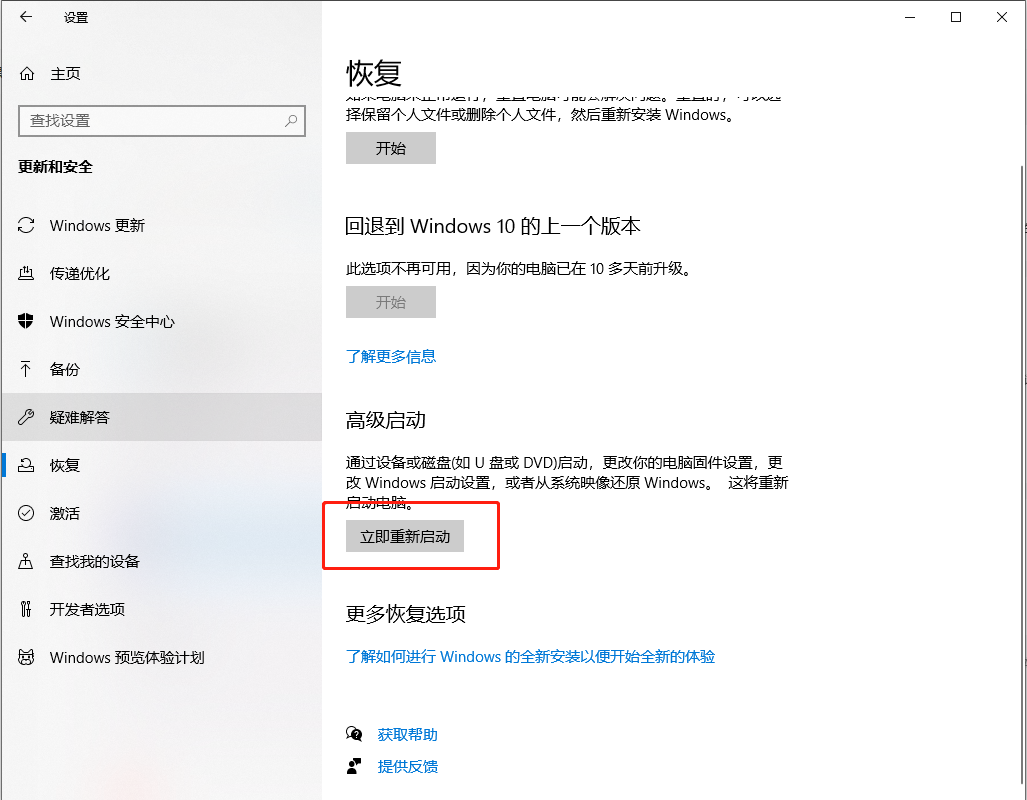
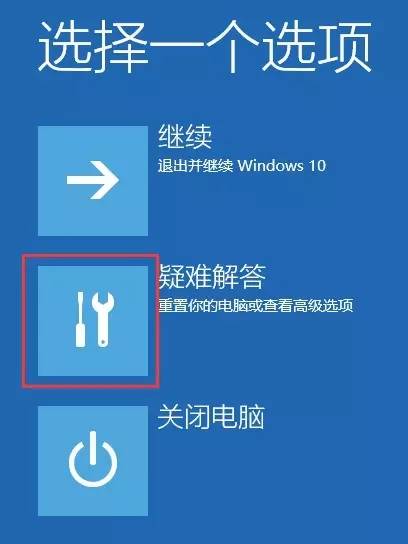
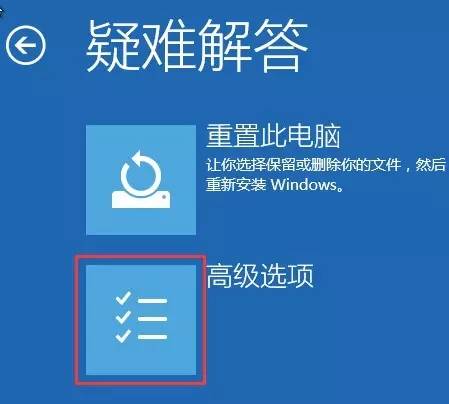
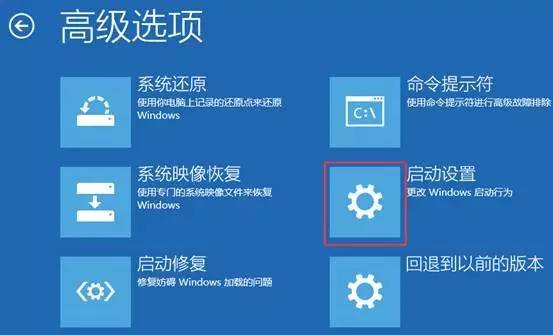
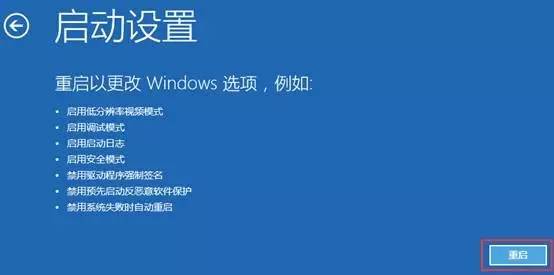

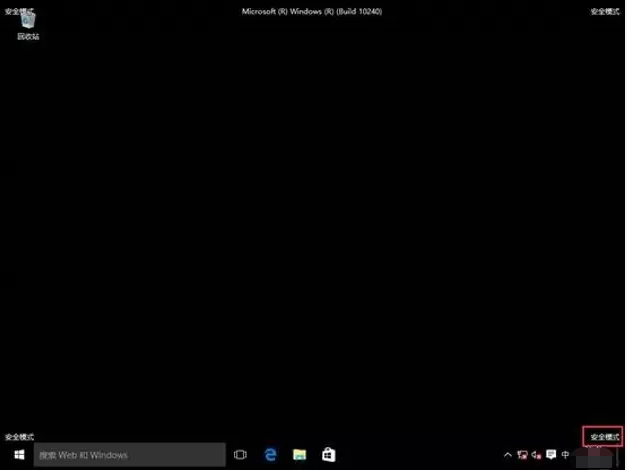

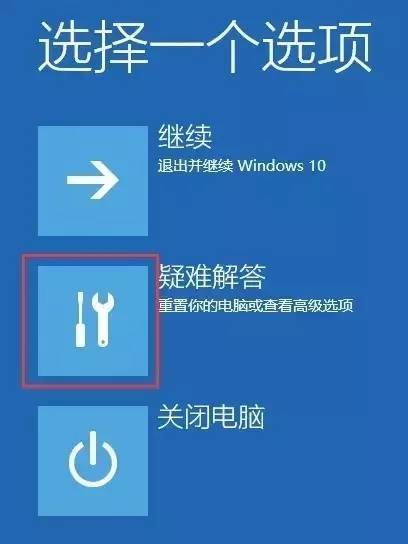
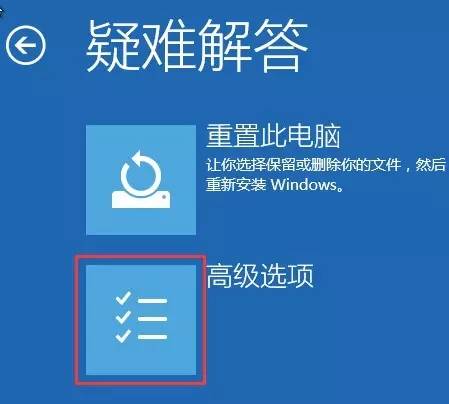
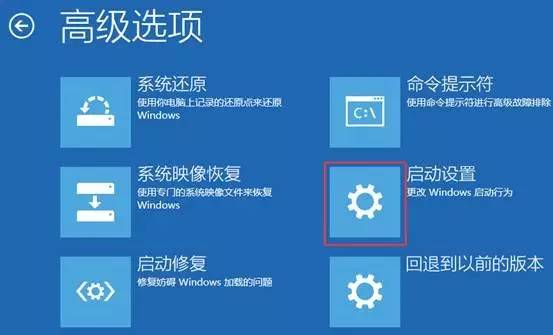

 以上两种方法都可以进入Windows 10安全模式,安全模式里系统加载的程序特别少,有利于杀毒软件对系统彻底杀毒,查找系统蓝屏的原因等,你学会了吗?
以上两种方法都可以进入Windows 10安全模式,安全模式里系统加载的程序特别少,有利于杀毒软件对系统彻底杀毒,查找系统蓝屏的原因等,你学会了吗?

Window 10可以启动到桌面时
1、进入Windows 10桌面后,点击【开始】菜单,然后再点击【设置】,如下图;
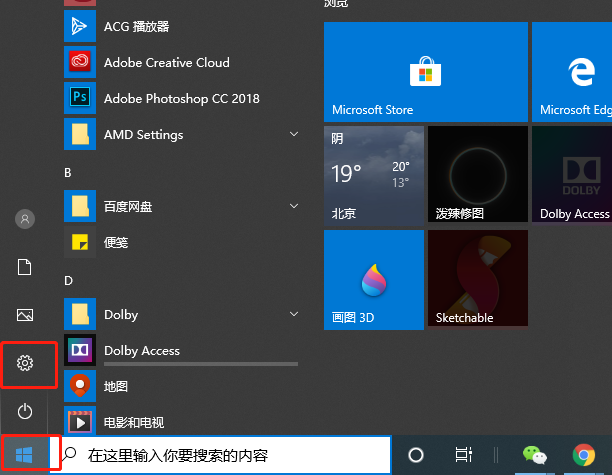
2、选择【更新和安全】;
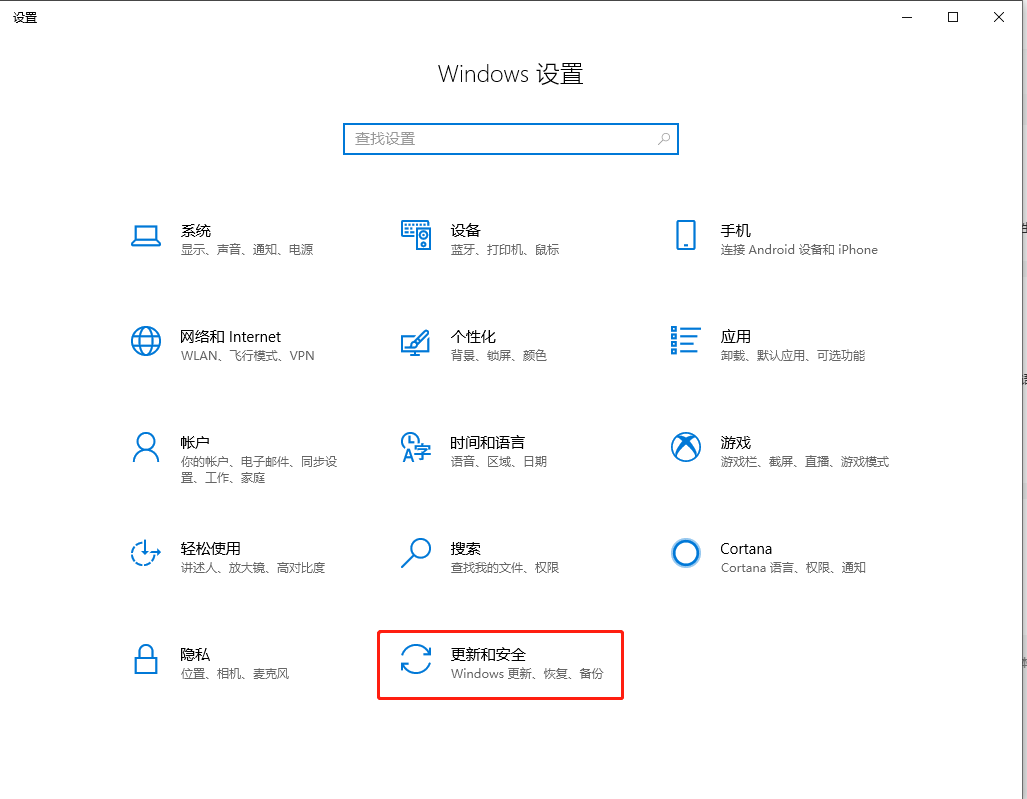
3、在【更新和恢复】界面下点击【恢复】,然后在高级启动下面点击【立即重启】;
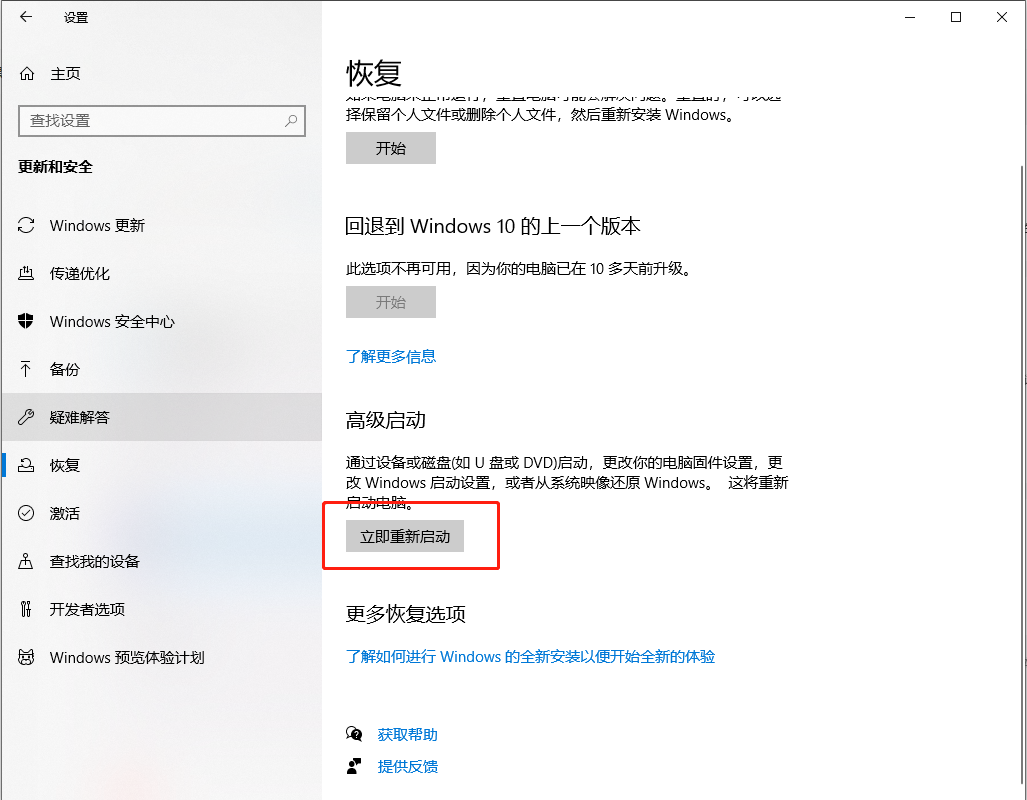
4、选择【疑难解答】;
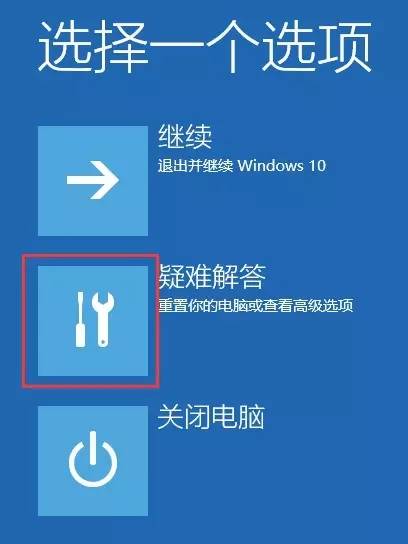
5、在疑难解答中点【高级选项】;
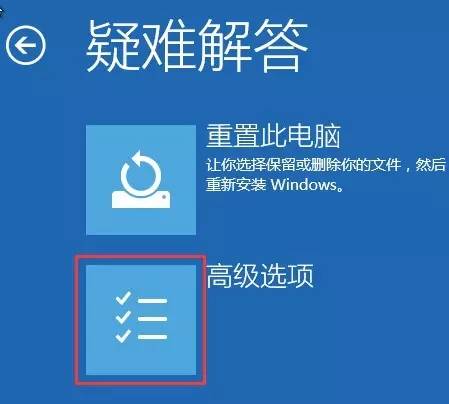
6、在高级选项中点击【启动设置】;
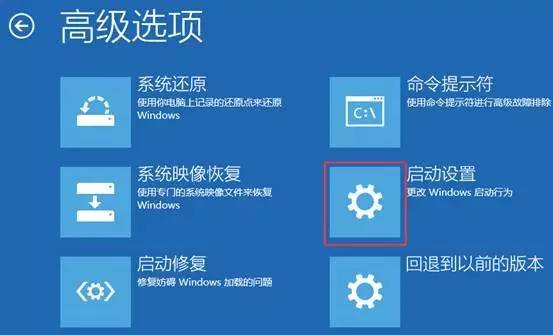
7、点击【重启】按钮;
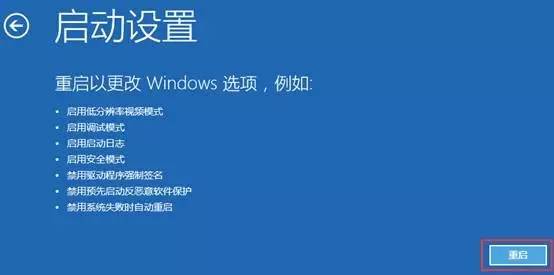
8、电脑此时会重启,重启后会看到如下图所示界面,按一下【F4】键或数字【4】选择的是安全模式。

9、如下图所示就是Win10的安全模式界面啦~
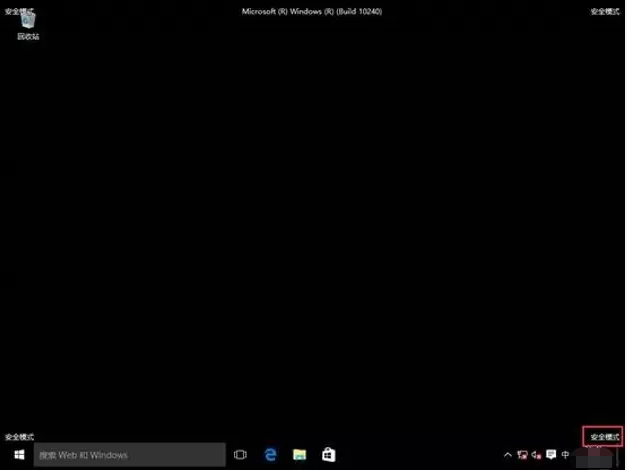
Windows 10无法启动到桌面
1、开机进入系统时长按电源键关机,重复3次以上,这样再次开机后直接会出现【恢复】的界面,单击【查看高级修复选项】;

2、选择一个选项,选择【疑难解答】;
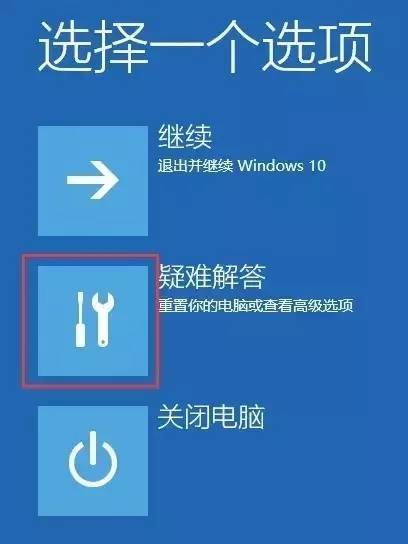
3、在【疑难解答】中点【高级选项】;
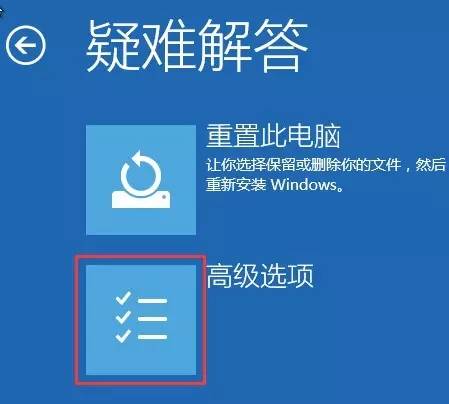
4、在高级选项中点击【启动设置】;
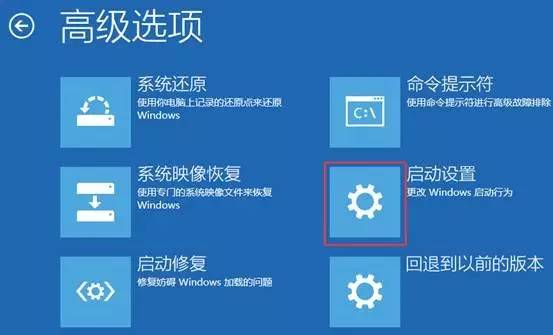
5、点击【重启】按钮;

6、电脑此时会重启,重启后会看到如下图所示界面,按一下【F4】键或数字【4】就选择的是安全模式啦。
 以上两种方法都可以进入Windows 10安全模式,安全模式里系统加载的程序特别少,有利于杀毒软件对系统彻底杀毒,查找系统蓝屏的原因等,你学会了吗?
以上两种方法都可以进入Windows 10安全模式,安全模式里系统加载的程序特别少,有利于杀毒软件对系统彻底杀毒,查找系统蓝屏的原因等,你学会了吗?





















 2416
2416

 被折叠的 条评论
为什么被折叠?
被折叠的 条评论
为什么被折叠?








